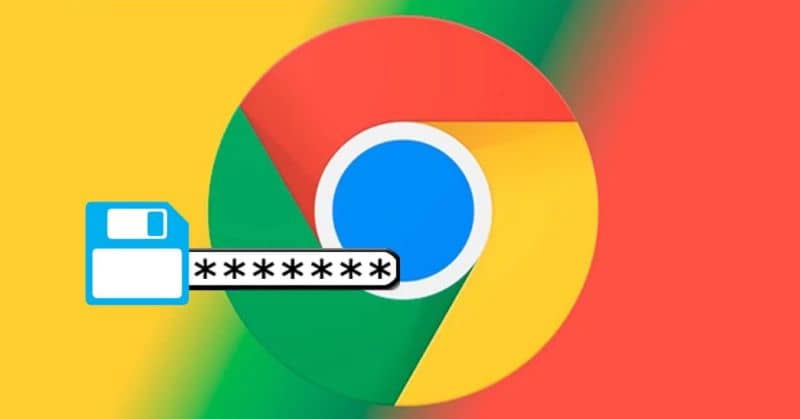
Google Chrome stał się z czasem prawdopodobnie najpopularniejszą przeglądarką w dzisiejszych czasach. Domyślnie to popularne narzędzie do przeglądania Internetu zapisuje Twoje hasła, ale jeśli chcesz wiedzieć, jak uniemożliwić przeglądarce Google Chrome zapisywanie Twoich haseł hasła w systemie Windows 10Przeczytaj poniższe informacje.
Przeglądarka Google jest bardzo dobra, dlatego udało jej się wydobyć z konkurencji wielu innych. Posiada wiele funkcji, które wyróżniają go na tle innych, a zarządzanie hasłami jest bardzo dobre. W każdym razie możesz wyłącz funkcję zapisywania, dlatego oferujemy poniższy samouczek, w którym możesz to zrobić.
W każdym razie przed rozpoczęciem warto rozważyć wyeksportowanie haseł zapisanych w Chrome w formacie XML, na wypadek gdyby uznano za konieczne wykonanie kopii zapasowej wcześniej zapisanych haseł.
Google Chrome i hasła
Google Chrome to przeglądarka stworzony przez firmę Google, który z biegiem czasu stał się dla wielu osób głównym narzędziem do surfowania po Internecie. Obecnie jest to najczęściej używana przeglądarka, co prawdopodobnie wynika z jej wysokiej jakości i wydajności.
Przeglądarka Chrome wyróżnia się na tle innych, prezentując nowe opcje, takie jak tak dobrze znane rozszerzenia, czyli narzędzia umożliwiające dostęp do wielu rozszerzonych funkcji opracowanych przez inne firmy.
W ten sam sposób zarządzanie treścią, które obsługuje Google Chrome, jest bardzo dobre, ponieważ możesz bardzo łatwo zsynchronizować swoje konto Gmail z przeglądarką, a jeśli wykonasz odpowiednią konfigurację, możesz nawet automatycznie zapisać hasła Google Chrome.
W każdym razie jakieś życzenie wyłącz funkcję Google Chrome zapisz hasła w systemie Windows. Jeśli chcesz wiedzieć, jak wyłączyć tę funkcję, nie martw się, przygotowaliśmy ten przewodnik z myślą o tym.
Jak uniemożliwić przeglądarce Google Chrome zapisywanie haseł w systemie Windows 10
Bez wątpienia przeglądarka Chrome jest jedną z tych przeglądarek więcej opcji dostosowywania zapewnia użytkownikowi. Dlatego praktycznie każdą funkcję można wykonać ze względną łatwością. Obejmuje to również wszystko, co jest związane z hasłami.
Przede wszystkim mamy tryb incognito, w którym żadne dane osobowe, takie jak hasła, nie będą zapisywane. Z tego powodu zalecamy otwieranie przeglądarki w trybie incognito, ponieważ jest to bardzo proste rozwiązanie, dzięki któremu hasła nie są zapisywane.
Z drugiej strony, jeśli chcesz raz na zawsze dezaktywować, że Google Chrome zapisuje hasła, które wpisujesz, po prostu postępuj zgodnie z samouczkiem, który dla Ciebie przygotowaliśmy. Przeczytaj te instrukcje i wyłącz tę opcję.
Wyłącz zapisywanie kluczy w Chrome
- Pierwszą rzeczą, którą powinieneś zrobić, jest Otwórz przeglądarkę Google Chrome.
- Po otwarciu musisz przejść do opcji Oprawa, Dostęp do nich uzyskasz naciskając trzy pionowe punkty znajdujące się w prawym górnym rogu ekranu. Tam kliknij opcję Oprawa.
- Wszystkie opcje ustawień przeglądarki są wyświetlane na ekranie. Idź do końca, przesuwając za pomocą przewijania myszy i klikając Zaawansowane ustawienia.
- W tym miejscu powinna pojawić się opcja Hasła Jeśli nie znalazłeś go w ten sposób, możesz go wyszukać za pomocą wyszukiwarki znajdującej się w prawej górnej części ekranu. Po prostu wpisz „hasła” i naciśnij Wchodzić.
- Kliknij opcję haseł, jedną z pierwszych opcji, które znajdziesz u góry, jest „Zapytaj, czy chcę zapisywać hasła” ta opcja musi być Dezaktywowane aby Google nie zapisywał Twoich haseł.
- Po wyłączeniu tej opcji przeglądarka Chrome przestanie zapisywać hasła, które wprowadzasz w różnych witrynach.
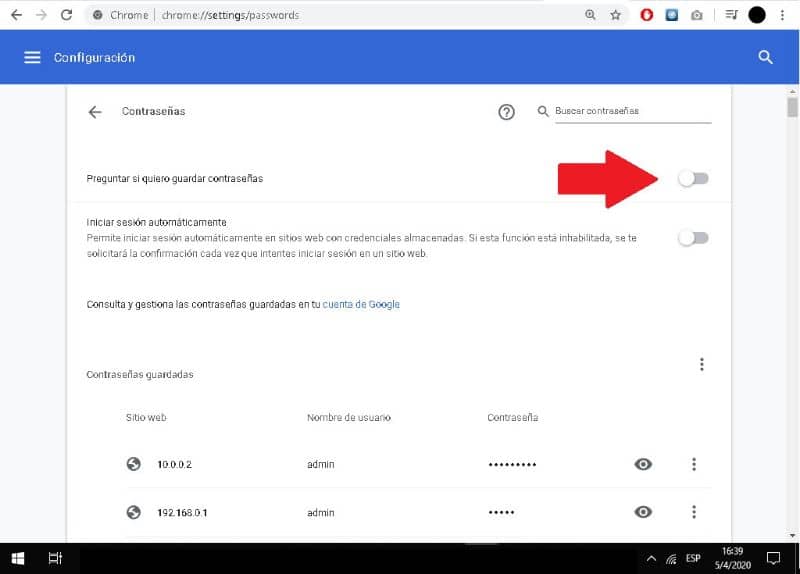
W poprzednim samouczku będziesz mógł z powodzeniem wyłączyć funkcję zapisywania hasła w przeglądarce Chrome. Jeśli chcesz aktywuj go ponowniePostępuj zgodnie z podanymi przez nas instrukcjami, ale zamiast dezaktywować tę funkcję, aktywuj ją.
Oprócz powyższego, jeśli naprawdę nie chcesz całkowicie wyłączać tej opcji, zawsze będzie dostępna opcja skasowania zapisanych haseł do strony internetowej w Chrome, opcja pozwalająca na wyeliminowanie haseł do konkretnej witryny, pozostawiając wszystkich, którymi jesteś zainteresowany. zaoszczędziłeś.

